Outlook 2016検索インデックスを再構築する方法

Outlook 2016で問題が発生している場合、具体的には、メールボックスが読み込まれていないか、検索が機能しない場合は、Outlook検索インデックスを再構築するのが簡単です。
Outlookは複雑なプログラムです。 実際、メール、カレンダー、連絡先マネージャー、タスクマネージャーの2つのプログラムがあります。使用を開始してプログラムをさらに要求すると、PSTファイルの再構築、電子メールの新しいコンピューターへの移行、新しいメールボックスの追加など、時間の経過とともに問題が発生する可能性があります。 Outlook 2016が正常に機能しないという問題(具体的には、メールボックスが読み込まれない、または検索の問題)がある場合は、Outlook検索インデックスを再構築することで、迅速かつ簡単に修正できます。
この記事では、その方法を紹介します。 Outlook 2013を実行している場合は、ここでそのバージョンの記事を確認してください。
Outlook検索インデックスを再構築
に行く ファイル>オプション そして選択 調べる 左ペインで。
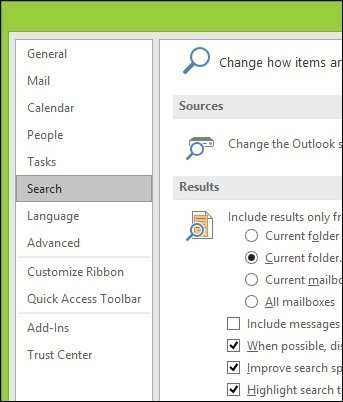
次に、 インデックス作成オプション ボタン。
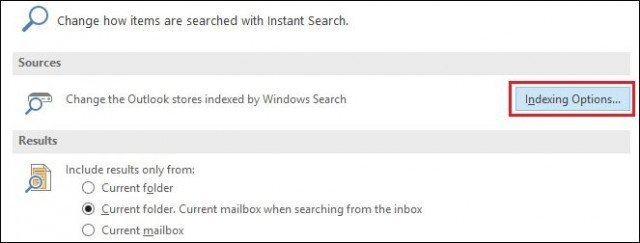
インデックス作成オプションが開きます。クリック 高度な ボタン。この手順には管理者権限が必要な場合があることに注意してください。
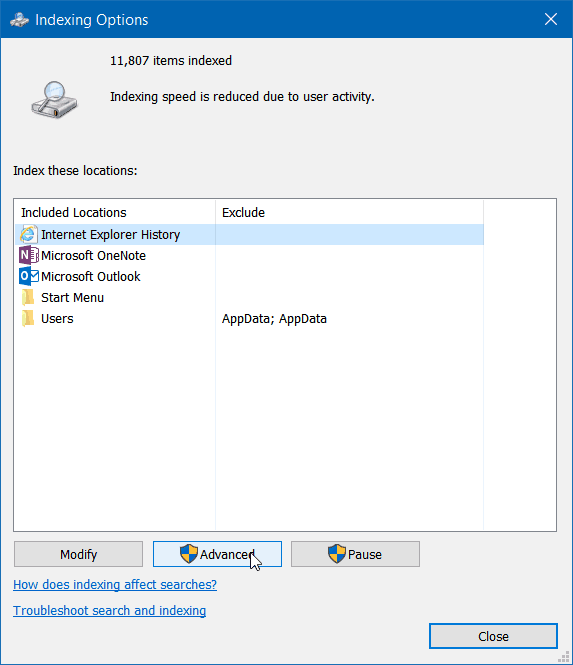
次に、デフォルトの[インデックス設定]タブで、 再構築 ボタン。

インデックスの再構築中に注意してください検索はおそらく機能しないので、プロセスが完了するまで待ってください。完了するまでにかかる時間は、電子メールの数、ファイルサイズ、および処理能力によって異なります。
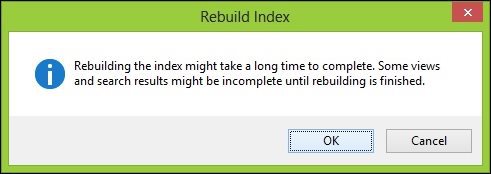
[インデックス作成オプション]ウィンドウの上部で、プロセスの更新のステータスを確認できます。バックグラウンドで他のアプリを実行している場合は、「ユーザーのアクティビティによりインデックス作成速度が低下します」
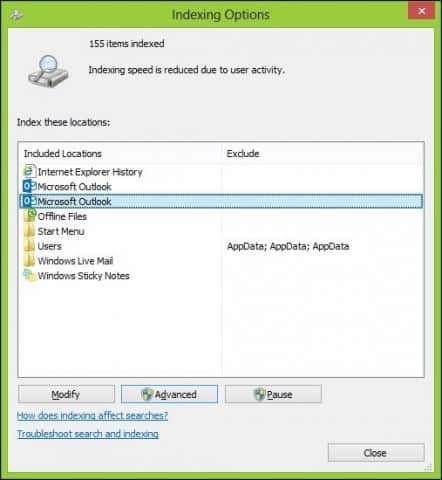
再構築が完了したら、完了です!
戻っていくつかの検索を行い、どのような改善された速度と機能が得られるかを確認します。










コメントを残す